- Photoshop CC je zadnja ponovitev linije izdelkov Adobe Photoshop.
- Nekateri uporabniki so poročali, da včasih naletijo na Pnapaka namestitve hotoshop.
- Če se Adobe Photoshop ne bo namestil, morate preveriti, ali imate najnovejšo različico programa.
- Najboljše rešitve je težko najti, če ne nadaljujete z branjem našega vodnika in poiščite ustrezne za odpravo te težave.

Creative Cloud je vse, kar potrebujete, da oživite svojo domišljijo. Uporabite vse programe Adobe in jih združite za neverjetne rezultate. Z uporabo Creative Cloud lahko ustvarjate, urejate in upodabljate v različnih oblikah:
- Fotografije
- Video posnetki
- Pesmi
- 3D modeli in infografika
- Številna druga umetniška dela
Pridobite vse aplikacije po posebni ceni!
Adobe Photoshop je eden najbolj znanih na svetu rastrski urejevalniki slik ki je v bistvu skoval izraz za zdravljenje slike s posebnimi učinki.
Program je na trgu že kar nekaj časa in vsako leto Adobe predstavi novo različico programa, ki še dodatno razširi nabor orodij z novimi in razburljivimi funkcijami.
Kot rečeno, najnovejša različica Adobe Photoshopa je Photoshop CC.
Na žalost so nekateri uporabniki poročali, da imajo težave z novim programom, zlasti v fazi namestitve:
Poskušam prenesti Photoshop v računalnik s sistemom Windows 7. Vsakič, ko kliknem za prenos aplikacije v Creative Cloud, piše čakanje in nato »Namestitev ni uspela«.
Kliknite to in piše »Namestitev ni uspela
Napaka pri prenosu. Pritisnite poskusite znova, da poskusite znova, ali se obrnite na podporo strankam. (55) "
Večkrat sem že poskusil, znova zagnal računalnik, vklopil in izklopil računalnik, izpraznil začasne datoteke.
Ne deluje. Prosim pomagajte.
Ker je neobstoj namestitve programa lahko precej težaven, smo se odločili, da si ogledamo nekaj korakov, ki jih lahko izvedete za odpravljanje težave.
Kaj lahko storim, če namestitev Photoshopa ni uspela?
1. Pridobite najnovejšo različico Photoshopa
Preden nadaljujete s katerim koli od spodnjih korakov za odpravljanje težav, se prepričajte, da ste Adobe Photoshop preneseno z uradne spletne strani.
Adobe uradno ne podpira prenosov iz drugih virov, zato to storite na lastno odgovornost.

Adobe Photoshop
Adobe Photoshop je popolnoma sposoben izpolniti vse zahteve orodij katerega koli grafičnega oblikovalca, zato ga preizkusite!
2. Preverite, ali imate nameščene varnostne razširitve brskalnika

Veliko bolj pogosto kot nič ima veliko uporabnikov težavo s prenosom namestitvenega kompleta za Photoshop CC in dejansko z njegovo namestitvijo.
Kot rečeno, je dobro znano dejstvo, da lahko nekatere varnostne razširitve vplivajo na postopek prenosa.
Sem spadajo Adblockers, Mcafee za spletna mesta / svetovalci, orodna vrstica za internetno varnost in še več.
Če imate katero od teh namestitev, jih odstranite ali začasno onemogočite, preden poskusite znova prenesti Photoshop CC.
Opomba: V brskalniku lahko poskusite odpreti tudi zavihke brez beleženja zgodovine / zasebno in poskusite prenesti Photoshop CC, saj se ti zavihki odpirajo brez vmešavanja razširitve.
3. Onemogočite požarni zid računalnika
- Pritisnite Start in odprite Nadzorna plošča.
- V iskalno polje vnesite požarni zidin nato kliknite Požarni zid Windows.
- V levem podoknu kliknite Vklopite požarni zid Windows ali izključeno.

- Kliknite Izklopite požarni zid Windows pod vsako omrežno lokacijo, ki jo želite zaščititi, in kliknite v redu.
4. Odstranite Creative Cloud Desktop Manager
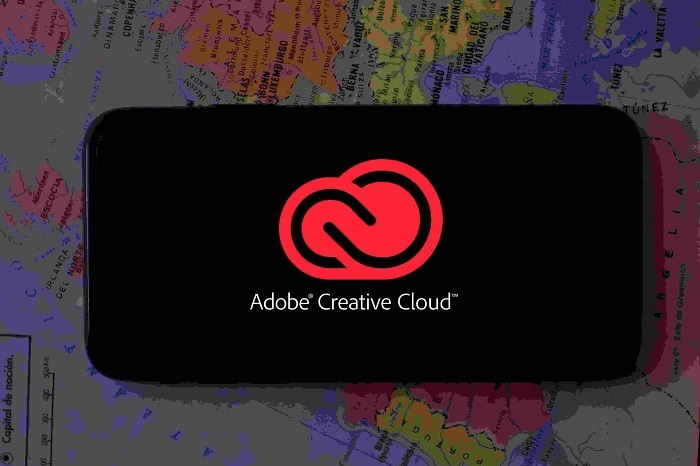
- Prenesite datoteko ZIP, ki vsebuje izvršljiv odstranjevalec.
- Izvleček Creative Cloud Uninstaller.zip.
- Zaženite izvedljivo namestitveno datoteko, Creative Cloud Uninstaller.exe.
- Namestitveni program vas pozove, da potrdite, da želite odstraniti Namizna aplikacija Creative Cloud.
- Preglejte sporočilo in kliknite Odstrani.
Ko je program Creative Cloud Desktop Manager odstranjen, izbrišite naslednje mape:
- C:> Programske datoteke (x86> Skupne datoteke> AdobeOOBE
- C:> Programske datoteke (x86)> Splošne datoteke> AdobeAdobe> Upravitelj aplikacij
- C:> Programske datoteke (x86)> AdobeCreative> Mape v oblaku
- C:> Uporabniki>
> AppData> Local> Adobe> AAM UPDATER in OOBE
Pojdi do C:> Program> PODATKI> Adobein preimenujte datoteko SL-TRGOVINA kot SL-STORE_OLD
Opomba: Za dostop do nekaterih teh map boste morali raziskovalec Windows nastaviti tako, da si ogleduje skrite mape.
Ko so mape izbrisane in preimenovane, znova zaženite računalnik in izvedite čisto namestitev Creative Cloud Desktop Manager in čisto namestitev Photoshop CC.
Če sledite tem korakom, boste lahko preprosto rešili težave z namestitvijo Photoshop CC.
Če poznate katero koli drugo rešitev, ki smo jo morda zamudili, si oglejte ta podroben članek.
Pogosto zastavljena vprašanja
Adobe Photoshop CC je posodobljena in napredna programska različica Photoshopa, saj ima več izboljšav in funkcij. Ena od prednosti Photoshopa je, da lahko celo uporabite v svojem brskalniku.
CC je napredna rastrska programska oprema za slikanje, namenjena oblikovalcem, spletnim strokovnjakom, video montažerjem in fotografom. Če želite vektorsko alternativo, razmislite pridobivanje Adobe Illustratorja.
Oba programa Adobe Photoshop in InDesign sta zdaj za študente brezplačna. Še več, vsak se lahko prijavi za brezplačno 7-dnevno preskusno različico katerega koli Adobejevega izdelka.
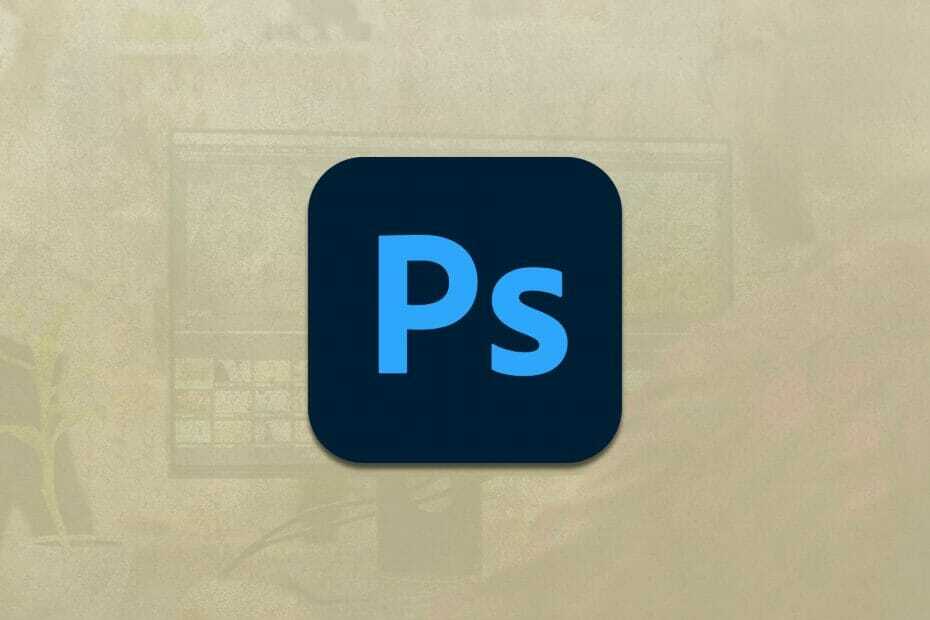

![Kako spremeniti velikost slik brez izgube kakovosti [Best Resizers]](/f/c578820a194c677581437a8feed74eaf.jpg?width=300&height=460)